Word转Excel的3种方法,含保持与原表格完全一致, 将Word转换为Excel主要有三种方法,一种是用快捷键复制或选择性粘贴,另一种是先将Word转换为网页再导入Excel,第三种是先转换为网页,然后用浏览器打开再从网页导入。
以上三种将Word转换为Excel的方法中,第一种速度快,但行高和列宽会发生变化,调整起来比较麻烦,尤其是在列数较多的情况下;在第三种方法中,只有行高会改变,但列宽、表格样式和内容不会改变。
更容易调整;第二个可以完全一样地将表格转移到Excel中。
一、Word转Excel直接粘贴和选择性粘贴方法1、直接粘贴。在Word中,单击要转换为Excel的表格的任意单元格,表格的左上角会出现一个带有四个箭头的小十字图标。单击此图标选择整个表格。
按Ctrl+C复制;转到Excel窗口,按Ctrl+V进行粘贴,Word中的表格将被转移到Excel中,但表格的列宽和行高没有保留原始值;
2.选择性粘贴。下一步,按Ctrl Z取消,单击“粘贴”,并在弹出菜单中选择“保留原始格式”图标,其效果与按Ctrl V粘贴完全相同;然后选择匹配的目标格式,只粘贴表格的内容。
表格的格式被删除;操作过程步骤如图1所示:

图1
匹配目标格式意味着将复制的内容粘贴到目标单元格中,使用目标单元格的格式,并删除内容的原始格式。这种情况适用于已经准备好但没有输入内容的表格。
3.调整列宽和行高。将鼠标移动到列号a的右行。在鼠标变成实心双箭头图标后,按住左键并向右移动。移动的距离取决于断词的数量。a列中只有一个单词中断,
稍微移动后,换行文本可以自动显示在一行上;同样,B列也被加宽,以使换行符文本显示在一行上;单击行号2以选择第二行,按住Shift键,单击最后一行的行号9以选择整个表格,然后右键单击其中一个选定的行号。
在弹出菜单中选择行高,输入24,然后单击确定将所有选定行的行高调整为24,然后将第一行上移;操作过程步骤如图2所示:
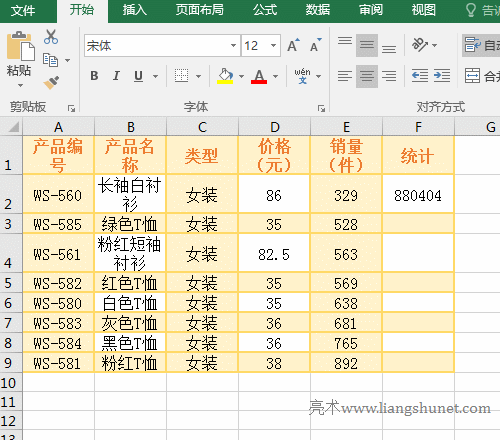
图2
上述将Word转换为Excel的方法速度很快,但行高和列宽不能与原始表格相同,需要重新调整。尤其是当列数较多且每列的宽度相差较大时,一列接一列地调整不方便。要在转换后保持与原始表格相同,请使用以下方法。
二、Word到Excel的间接转换方法,与原表保持一致(1)将Word转网页。
在Word中打开要转换为Excel的文档,单击该文件,在左侧选择“另存为”,切换到“另存为”窗口,单击“浏览”打开“另存为”窗口,单击标题栏下路径中的Word文档找到文件夹,然后双击Web文件夹。
将其用作文件夹来保存转换后的网页;单击保存类型右侧的下拉列表框,从弹出的选项中选择一个网页,然后单击“保存”将Word文档转换为网页;操作流程步骤如图3所示:
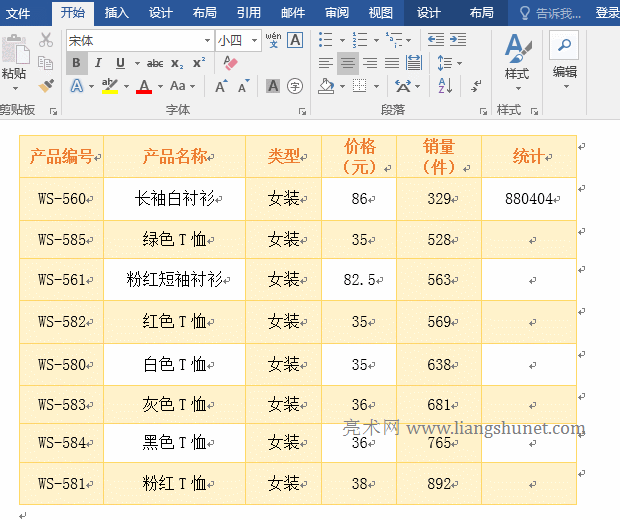
图3
(2)把网页变成Excel。
1.进入Excel窗口,点击文件,在左侧选择打开,点击浏览,找到刚才保存网页的文件夹,双击网页文件服装销售,会弹出提示窗口。这是因为Word仍然打开文件,并单击只读。
在Excel中打开,表格与Word中完全一致(行高、列宽、样式没有变化);
2.再次单击文件,选择“另存为”,然后单击“浏览”打开“另存为”窗口,将“服装销售表”复制到文件名右侧的输入框中,选择“Excel工作簿”作为保存类型,单击“保存”将网页转换为Excel;操作流程步骤如图4所示:
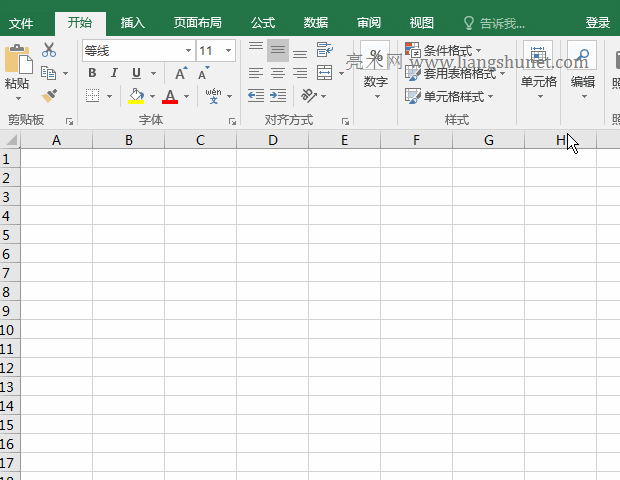
图4
提示:要打开“另存为”窗口,可以使用快捷键Alt F O A .按键方法是:按住Alt并依次按F、O和A一次。在演示中,转换为Excel的文件直接保存到网页所在的文件夹中。
如果要保存到专门保存Excel文档的文件夹,可以通过上述方法选择。
3.显示网络线路
默认情况下,将Word转换为Excel后,Excel中的网线不会显示。如果您想显示它,请选择“视图”选项卡,并选中要显示它的网络线路。操作流程步骤如图5所示:
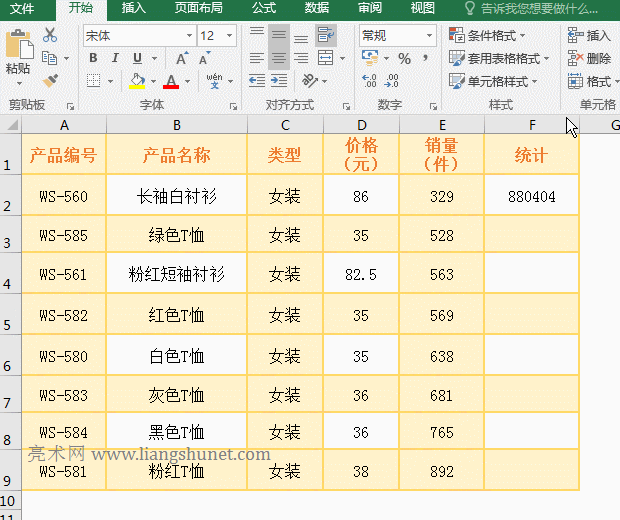
图5
(3)将网页转换为Excel的方法2:从网站转换。
1.双击由Word转换为网页的文件“服装销量”,用浏览器打开,在地址输入框中的文本后面单击,选择地址,按Ctrl+C复制;
2.进入Excel窗口,选择数据选项卡,单击屏幕左上角的自助网站,打开新的Web查询窗口,地址右侧输入框中的文本被选中。按Ctrl V将刚才复制的网页地址粘贴到此处,然后单击该选项。
打开“Web查询选项”窗口,选择完整的HTML格式,单击“确定”,然后单击“导入”,表格将被导入到Excel中,列宽、文本中心和表格样式不变,但行高发生了变化;操作流程步骤如图6所示:
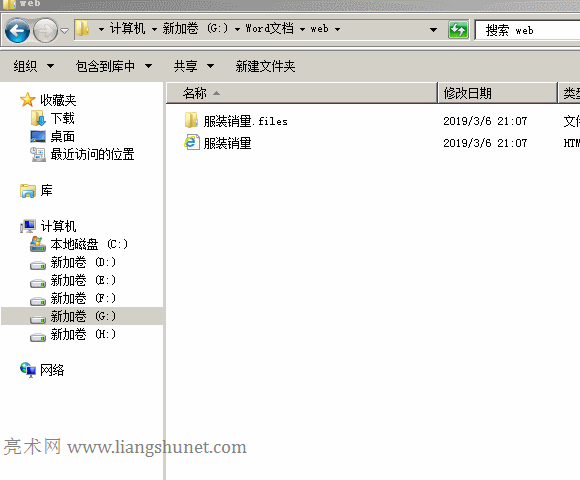
图6
3.最后,按Ctrl S或单击上述文件,然后选择另存为,选择浏览以打开另存为窗口并将其保存为Excel工作簿。
提示:如果直接从Word转换为网页的文件在用Excel打开后发生了很大的变化,可以使用从Web站点转换的方法,这样只需要调整行高即可,而且调整行高更方便,这样可以一次性将所有行调整到统一的高度。此外,
之所以选择完整的HTML格式是因为只有选择它才能保持表格样式不变,否则只有文本会导致Excel。
Word转Excel的3种方法,含保持与原表格完全一致,以上就是本文为您收集整理的Word转Excel的3种方法,含保持与原表格完全一致最新内容,希望能帮到您!更多相关内容欢迎关注。








